Win11照片查看器没了怎么办?Win11找回照片查看器的方法
Win11照片查看器没了怎么办?我们都知道系统自带有图片查看器,在未安装其他图片浏览软件之前,系统将默认用它来浏览图片,支持多种图片格式的查看浏览。本期教程小编将为大家带来的是Win11找回照片查看器的方法,有需要的朋友们一起来看看吧。
Win11照片查看器没了怎么办?我们都知道系统自带有图片查看器,在未安装其他图片浏览软件之前,系统将默认用它来浏览图片,支持多种图片格式的查看浏览。本期教程小编将为大家带来的是Win11找回照片查看器的方法,有需要的朋友们一起来看看吧。
具体操作如下:
1、首先我们点开底部“windows徽标”。
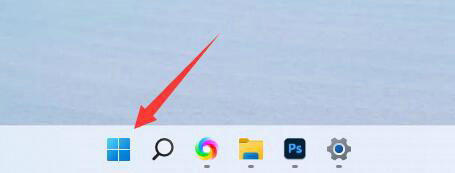
2、找到并打开“Microsoft Store”微软商店。

3、然后在顶部搜索“照片”。
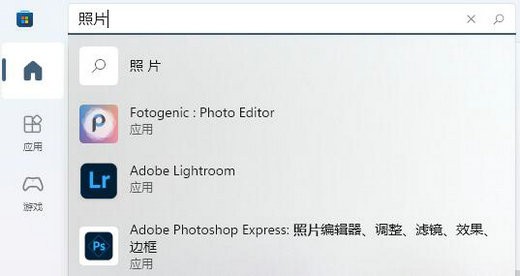
4、接着在搜索结果中找到并打开“Microsoft照片”。
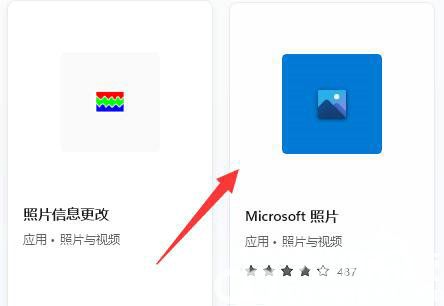
5、之后点击获取就能重装照片查看器了。
以上就是系统之家小编为你带来的关于“Win11找回照片查看器的方法”的全部内容了,希望可以解决你的问题,感谢您的阅读,更多精彩内容请关注系统之家官网。
Win11教程最新文章
游戏排行
热点推荐
换一换- Win11不能拖拽文件到任务栏怎么解决?Win11拖拽文件到任务栏的方法
- Win11右下角WiFi图标不见了怎么显示?Win11右下角WiFi图标找回方法教学
- 有必要装Win11专业工作站版本么?小编为你解答
- Win11共享win7打印机提示709怎么办?Win11打印机提示709错误解决方法
- Win11磁盘清理怎么没有了?Win11磁盘清理在哪打开?
- Win11暂停更新点不了怎么办?Win11暂停更新是灰色的如何解决?
- Win11卸载更新在哪?Win11卸载更新的两种方法
- Windows沙盒无法连接网络?Win11中Sandbox沙盒不能联网解决教程
- Win11蓝屏错误代码WHEA_UNCORRECTABLE_ERROR如何解决?
- Win11 双击文件夹弹出属性怎么解决?





















